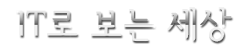윈도우 10 자동로그인 설정 방법입니다.
윈도우 10 자동로그인 설정 방법입니다. 윈도우 재설치이후에 다시 설정을 해야 하는 경우가 생기기고 하고 일반적으로 사무실에서는 비번으로 로그인 하시는게 좋기도 하지만 일반적인 가정에서는 자동로그인 기능을 많이 사용하게 됩니다.
윈도우키+R 늘 누르고 실행메뉴에서
netplwiz 입력하고 확인을 선택합니다.
바로 사용자 계정에서 사용자 이름과 암호를 입력해야 이 컴퓨터를 사용할 수 있음
체크박스를 해제하고 확인을 선택하시멘 자동로그인 설정 암호를 입력하시며 됩니다.
바로 재부팅을 해보시면 자동로그인으로 빠르게 로그인이 가능합니다.
'윈도우10' 카테고리의 다른 글
| 윈도우10 내컴퓨터 바탕화면 생성 방법입니다. (0) | 2019.09.13 |
|---|---|
| 윈도우10 제품 키 입력방법입니다. (0) | 2019.09.12 |
| 윈도우10 PC 초기화 방법입니다. (0) | 2019.09.12 |